如何在 Mac 上玩瓦尔海姆
如何在 Mac 上玩 Valheim; 是否可以在 Mac 上玩 Valheim?Valheim 是一款以北欧神话和维京人时代为背景的全新生存游戏。 如果您想知道是否可以在 Mac 上玩 Valheim,请继续阅读!
目录
什么是瓦尔海姆?
最多允许 10 名玩家同时参与 瓦尔海姆, 在风景如画的广阔世界中提供迷人的冒险。 游戏中出现的大量参考资料会让您想起您听说过的有关维京人的最令人难忘的事情。 大量的敌人、资源、boss 和其他一切将保持充满挑战性任务的连续旅程的流动。
该游戏由 Iron Gate AB 开发并于 2 月 XNUMX 日发布,引起了游戏社区的极大兴趣。 该游戏也可以在宽松的 PC 配置中运行,因为 Valheim 体现了生存类型中更加休闲和标志性的图形。 如何在 Mac 上玩瓦尔海姆 然而,Mac 用户被抛在后面,没有机会再玩一次。 如何在 Mac 上玩瓦尔海姆 继续阅读以查看步骤......
如何在 Mac 上玩瓦尔海姆?
抱歉,此游戏需要 Windows 和 Mac 为 瓦尔海姆'我们应该说没有 . 瓦尔海姆 你不能在 Mac 上本地玩。有多种方法可以在 Mac 上运行 Windows 游戏。你可以用 Parallels、BootCamp 或 Nvidia Geforce 玩。
如何在 Mac 上玩瓦尔海姆- 系统要求
| 最低限度 | 内里林 |
|---|---|
| 操作系统:Windows 7 或更高版本 64 位 | 操作系统:Windows 7 或更高版本 64 位 |
| 处理器:2.6 GHz 双核或类似 | 处理器:i5 3GHz 或更好 |
| RAM:4 GB | RAM:8 GB |
| 处理器:GeForce GTX 500 系列或类似 | 处理器:GeForce GTX 970 系列或类似 |
| DirectX:从 11 版本开始 | DirectX:从 11 版本开始 |
| 磁盘空间:1 GB | 磁盘空间:1 GB |
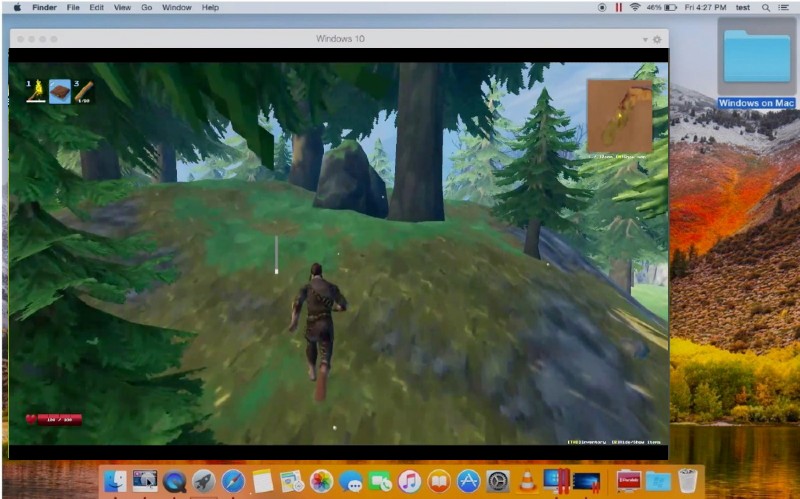
如何在 Mac 上玩瓦尔海姆
使用 Parallels 在 Mac 上玩 Valheim
瓦尔海姆 太多了 PC 不需要资源,并且如果您有足够强大的 Mac 计算机(iMac、iMac Pro 或 Mac Pro) Parallels Desktop 可能是一个解决方案。 这是 Mac 上的 Windows 虚拟化软件,完全支持 DirectX 和 GPU。 它使您只需单击几下即可在 Mac 上安装 Windows 10,并立即在 MacOS 和 Windows 之间切换。 您可以像在普通 PC 上一样运行 Windows,安装 Steam 并在 Mac 上享受 Valheim 游戏。
使用 Vortex.gg 或 Nvidia Geforce 在 Mac 上玩 Valheim Now
更新 1: Nvidia Geforce 现在支持 Valheim! 现在您可以在旧的 Windows PC、Mac、Nvidia Shield,甚至 Chromebook 和 Android 上享受游戏!
更新 2: Vortex 即将开始支持 Valheim! 在旧的 Windows PC、Mac 和 Android 上玩高级游戏!
一个旧的 Mac如果你有或 瓦尔海姆 如果游戏不能满足系统要求,有一个简单的解决方案。 云游戏以固定费用为您提供足够的云资源。 您所需要的只是一个小型客户端程序和一个良好的互联网连接,起始速度为 15 Mbits/s。 有几个很棒的服务提供了机会,其中最好的是 Vortex.gg 和 Nvidia Geforce Now。 您很快就可以在这两种服务的游戏目录中使用 Valheim,并在任何 Mac 计算机(从 MacOS 10.10 开始)甚至 Android 上玩游戏!

使用 BootCamp 在 Mac 上玩 Valheim
这种方法简单但耗时。 如果您的 Mac 满足上述系统要求,这可能是目前玩 Valheim 的最佳方式。 您需要通过 BootCamp 为 Windows 和 Mac 设置双启动。 BootCamp 允许用户选择在启动时运行的系统,但您不能像在 Parallels 中那样在系统之间切换。 每次从 Mac 切换到 Windows 时,您都必须重新启动计算机,反之亦然。 请记住,Mac 只是一台使用通用处理器、RAM、磁盘和其他组件的计算机。 因此,您可以使用至少 64Gb 的磁盘空间在 Mac 上安装 Windows(以便能够运行 Windows 和一些游戏)。 要通过 BootCamp 安装 Windows,请执行以下操作:
请注意,您需要为 OS X El Capitan 10.11 之前的 MacOS 版本创建可启动的 Windows USB。
- 下载 Windows ISO 文件
- 打开 Boot Camp 助理(转到应用程序 > 实用程序)
- 定义windows分区大小,选择下载的windows ISO文件
- 格式化 windows 分区并遵循所有 windows 安装步骤
- Windows 首次启动时,请按照屏幕上的说明安装 Boot Camp 和 Windows 支持软件(驱动程序)。



